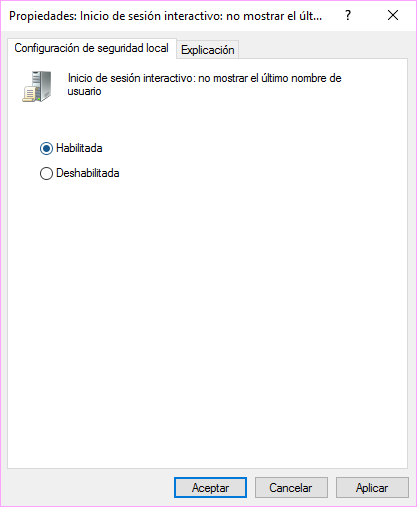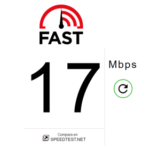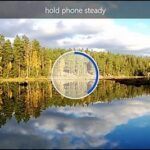Si no quieres que aparezca el nombre de usuario (o el correo electrónico) en la pantalla de inicio de sesión en Windows 10, en el presente artículo te enseñaremos un pequeño truco a seguir que te ayudará, a eliminarlo de dicho lugar.
Hablamos exclusivamente, de que la pantalla en la cual nos encontramos antes de iniciar sesión en Windows 10 y en donde, generalmente aparece nuestro nombre de usuario (o el correo electrónico) con el respectivo espacio para escribir la contraseña de acceso. Dependiendo de cada caso, a alguien le puede disgustar que su nombre se encuentre presente allí pues todo el mundo, tendrá la posibilidad de verlo si tiene acceso al ordenador personal. Ahora bien, es una buena idea que el correo electrónico este presente ya que si el PC con Windows 10 se nos llega a extraviar, quizá tengamos buena suerte en que un usuario honesto lo encuentre y nos escriba a dicho e-mail para devolverlo a cambio de la respectiva recompensa.
[quote]Recuerda: Tutoriales Windows 10 para seguir fácilmente[/quote]
Cómo quitar el nombre de usuario de la pantalla de inicio de sesión
Si ya tenemos claro el panorama que hemos dibujado en el párrafo anterior entonces te recomendamos, seguir los siguientes pasos para que quites, elimines u ocultes el nombre de usuario que generalmente aparece en esta pantalla de inicio:
- En primer lugar, inicia tu sistema operativo de Windows 10 de la forma convencional.
- Al no haber hecho todavía los cambios, aún podrás ver tu nombre de usuario y la respectiva contraseña que debes digitar para ingresar al escritorio.
- Una vez cargado el sistema operativo, has uso del atajo de teclado: WIN + R
- Se abrirá una pequeña ventana de diálogo.
- En dicho espacio escribe el siguiente comando: gpedit.msc
- Automáticamente se abrirá una ventana que pertenece al «Editor de directivas de grupo local«.
- Ahora selecciona la opción de «Configuración del Equipo«.
- Posteriormente dirígete a la «Configuración de Windows«.
- Del árbol busca la ramificación que dice «Opciones de Seguridad«.
- Busca del lado derecho la opción que dice «Inicio de Sesión Interactivo: no mostrar el último nombre de usuario».
- Se abrirá una ventana emergente.
- En la misma tienes dos opciones, debiendo elegir la que dice «habilitada«.
- Cierra la ventana haciendo clic en el botón de «aceptar«.
- Si a todas las ventanas y reinicia Windows 10.
El procedimiento que hemos mencionado es válido únicamente para Windows 10 en su versión previa Insider y tiene efecto específicamente para los números de compilación que van desde la 14328 en adelante. Si aún no tienes a esta revisión entonces no podrás aplicar el truco que te ayudará a eliminar u ocultar el nombre de usuario en la pantalla de inicio.
[quote]Recuerda: Cómo tener la Build 14342 de Windows 10[/quote]
Hemos dado esta recomendación esperando que Microsoft, no la quite en versiones posteriores; se dice en la web, que todas aquellas características, funciones y nuevas opciones que viene entregando la firma en las versiones de prueba (Previas Insider) se mantendrán en aquella «gran actualización» que se presentará dentro de poco tiempo más.